¿Cómo enviar un correo desde Gmail? - Descubre la forma correcta de enviar un correo

Enviar un correo electrónico desde Gmail puede parecer una tarea sencilla, pero hay ciertas reglas y etiquetas que uno debe seguir para causar una buena impresión y asegurarse de que el mensaje se transmite con eficacia.
En esta entrada, nos sumergiremos en los fundamentos del envío de un correo electrónico desde Gmail. Exploraremos los aspectos técnicos de la creación y el envío de un mensaje de correo electrónico, incluida la redacción de la línea de asunto, la redacción del cuerpo del mensaje y el envío de archivos adjuntos.
¿Cuál es la forma correcta de enviar un correo electrónico desde Gmail?
Para empezar, debes tener una cuenta de Google y haber iniciado sesión para acceder a tu cuenta de Gmail. Una vez conectado, haz clic en el botón 'Redactar' para empezar a escribir tu correo electrónico.
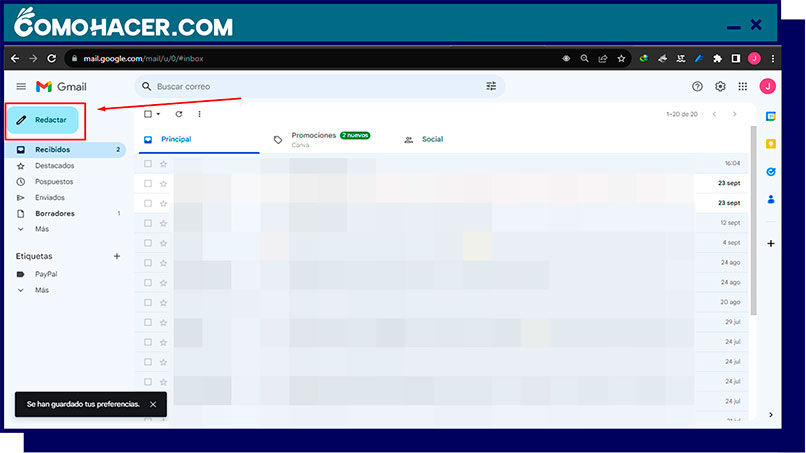
En el campo 'Para', escribe la dirección de correo electrónico del destinatario y, en el campo 'Asunto', proporciona un resumen claro y conciso del contenido del correo electrónico.
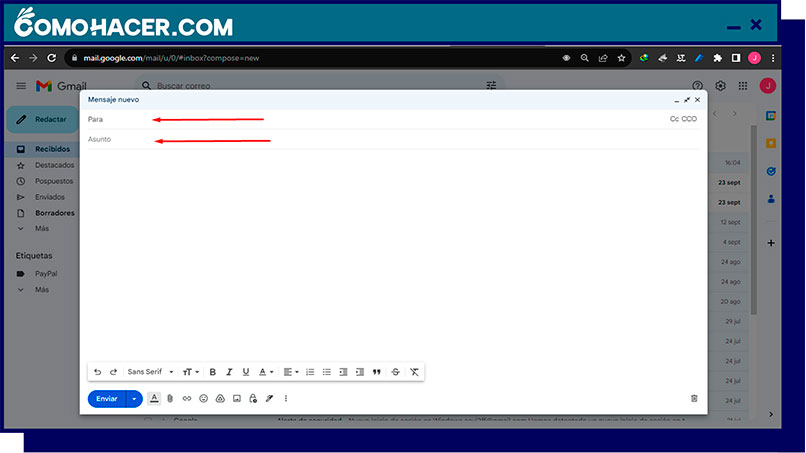
En el cuerpo del mensaje, escribe el mensaje que deseas transmitir, asegurándote de utilizar una gramática, puntuación y ortografía correctas.
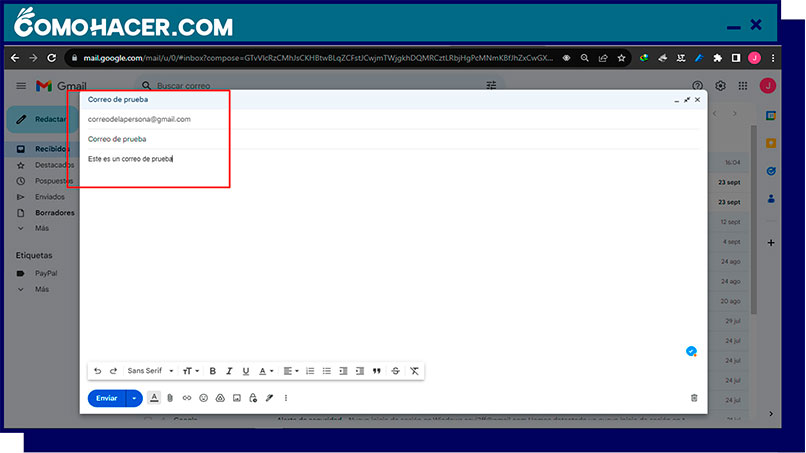
Si quieres adjuntar algún archivo, debes saber que el funcionamiento de Gmail también te permite hacerlo. Haz clic en el icono 'Adjuntar archivos' para seleccionar y cargar los documentos pertinentes desde tu ordenador. Antes de enviar el correo electrónico, tómate un momento para revisarlo y asegurarte de que toda la información es correcta.
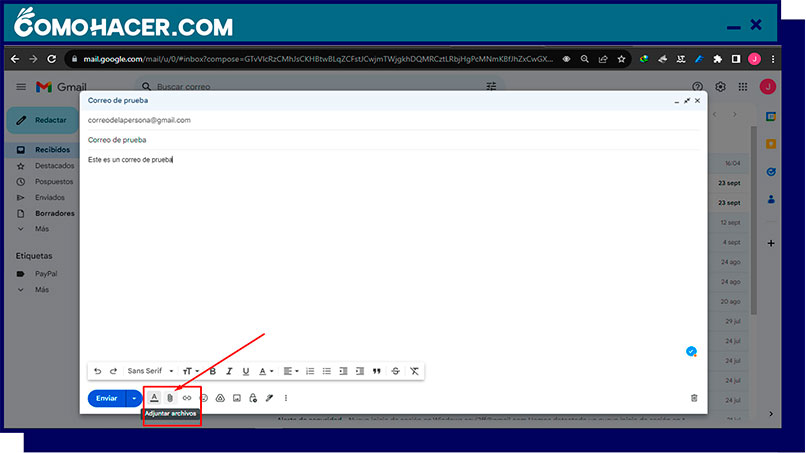
¿Cómo enviar un correo desde mi cuenta de Gmail?
Una vez que hayas iniciado sesión en tu cuenta de Google, navega hasta el sitio web de Gmail o abre la aplicación de Gmail en tu dispositivo.
Haz clic en el botón 'Redactar' para empezar a crear un nuevo correo electrónico. En el campo 'Para', introduce la dirección de correo electrónico del destinatario. También puedes añadir varios destinatarios separando las direcciones de correo electrónico con comas. A continuación, introduce un asunto para el mensaje en el campo 'Asunto'.
En el cuerpo del mensaje puedes escribir tu mensaje e incluso adjuntar archivos como documentos o imágenes. Cuando hayas terminado de escribir el mensaje, haz clic en el botón 'Enviar', para que tu correo sea enviado sin ningún problema.
¿Cómo enviar un correo a Yahoo desde Gmail?
Si necesitas enviar un correo electrónico a una cuenta de Yahoo desde tu cuenta de Gmail, puedes hacerlo fácilmente siguiendo unos pasos básicos. En primer lugar, acceda a tu cuenta de Gmail y haga clic en el botón 'Redactar' para iniciar un nuevo correo electrónico.
En el campo 'Para', escribe la dirección de correo electrónico de Yahoo del destinatario. A continuación, redacta el mensaje como lo harías normalmente, incluyendo los archivos adjuntos o enlaces a archivos que quieras incluir.
Una vez que esté listo para enviar el correo electrónico, simplemente haz clic en el botón 'Enviar'. Es importante tener en cuenta que, aunque tanto Gmail como Yahoo son proveedores de correo electrónico populares y pueden comunicarse entre sí sin problemas.
¿Cómo enviar un correo anónimo desde Gmail?
Enviar un correo anónimo desde Gmail puede ser un proceso complicado, ya que Gmail está diseñado para promover la transparencia y la identificación del remitente. Sin embargo, si deseas mantener cierto grado de anonimato, puedes seguir estos pasos:
- Usa un servicio de correo anónimo: En lugar de utilizar tu cuenta de Gmail personal, crea una nueva cuenta en un servicio de correo electrónico anónimo, como ProtonMail o Tutanota. Estos servicios respetan la privacidad del usuario y no requieren información personal para registrarte.
- Utiliza una VPN: Para ocultar tu dirección IP, utiliza una red privada virtual (VPN) antes de acceder a tu cuenta de correo anónimo. Esto dificultará el rastreo de tu ubicación.
- No reveles información personal: En el contenido del correo electrónico, evita proporcionar detalles que puedan identificarte, como tu nombre real, dirección, número de teléfono, etc.
- No inicies sesión en ninguna cuenta personal: No inicies sesión en ninguna cuenta de redes sociales o servicios que puedan revelar tu identidad mientras estés conectado a la misma VPN o en la misma sesión de navegación.
- Ten cuidado con la información adjunta: Evita enviar archivos adjuntos que puedan contener metadatos que revelen tu identidad, como documentos de Word o PDF con información personal incrustada.
- No abuses de esto: El uso de correos electrónicos anónimos para fines ilegales o perjudiciales puede ser ilegal y está en contra de los términos de servicio de muchos proveedores de correo electrónico.
¿Cómo enviar un correo Gmail desde mi celular?
Enviar un correo electrónico desde Gmail en tu teléfono móvil es un proceso rápido y sencillo que solo requiere unos pocos pasos. En primer lugar, abre la aplicación de Gmail en tu teléfono y pulsa el botón de redacción para iniciar un nuevo correo electrónico.
A continuación, introduce la dirección de correo electrónico del destinatario en el campo 'Para', seguida de un asunto en el campo 'Asunto'. A continuación, escribe el mensaje en el cuerpo del mensaje.
Si quieres adjuntar algún archivo, haz clic en el icono del clip. Una vez completado el mensaje, basta con pulsar el botón 'Enviar'. Con la disponibilidad generalizada de los teléfonos inteligentes y el acceso a Internet, el envío de correos electrónicos se ha convertido en una parte esencial de la comunicación, tanto para uso personal como profesional.
¿Cómo enviar un correo desde Gmail a Hotmail?
Enviar un correo electrónico de Gmail a Hotmail es un proceso simple y directo. En primer lugar, debes abrir el navegador de Google y navegar hasta el sitio web de Gmail. Una vez en la página principal de Gmail, haz clic en el botón 'Redactar' para crear un nuevo mensaje de correo electrónico.
En el campo 'Para', escribe la dirección de correo electrónico de Hotmail del destinatario. También puedes añadir un mensaje personalizado o una línea de asunto a tu correo electrónico.
Una vez que hayas revisado tu correo electrónico y realizado los ajustes necesarios, haz clic en el botón 'Enviar' para enviar el mensaje. Es importante tener en cuenta que debe disponer de una conexión a Internet fiable para asegurarse de que el correo electrónico se envía correctamente.
¿Cómo anular un correo enviado desde Gmail?
Lamentablemente, Gmail no ofrece una función nativa para anular un correo electrónico una vez que ha sido enviado. Sin embargo, Gmail tiene una función llamada 'Deshacer el envío' que te permite establecer un breve período de tiempo (generalmente 5 a 30 segundos) durante el cual puedes cancelar el envío de un correo después de hacer clic en el botón 'Enviar'.
Aquí te mostramos cómo habilitar esta función y cómo usarla:
Inicia sesión en tu cuenta de Gmail:
- Haz clic en el ícono de rueda dentada (Configuración) en la esquina superior derecha de la página de Gmail.
- Selecciona 'Ver todos los ajustes' o 'Ver todas las configuraciones'.
- Ve a la pestaña 'General'.
- Busca la opción 'Deshacer el envío' y ajústala al período de tiempo que desees, que puede ser de 5 a 30 segundos. Esto determina cuánto tiempo tendrás para anular un envío después de hacer clic en 'Enviar'.
Envía un correo con precaución:
Escribe tu correo electrónico y haz clic en 'Enviar'.
Después de hacer clic en 'Enviar', verás un mensaje en la parte inferior de la pantalla que dice 'Tu mensaje se ha enviado'. Junto a este mensaje, aparecerá la opción 'Deshacer'. Haz clic en 'Deshacer' tan pronto como te des cuenta de que deseas anular el envío.
Confirma la anulación: Gmail te llevará de vuelta a la ventana de composición del correo electrónico, y el mensaje se detendrá antes de ser enviado. Puedes realizar cambios si es necesario o simplemente cerrar la ventana si decides no enviarlo en ese momento.
Este período de tiempo es limitado, y una vez que haya pasado, ya no podrás anular el envío del correo. Además, ten en cuenta que esta función solo funciona si has configurado 'Deshacer el envío' en tu cuenta. Si no lo has configurado previamente, no podrás anular el envío de correos electrónicos en Gmail.
Deja una respuesta